Möchten Sie die Leistung und das Kundenverhalten Ihres Shopify-Shops besser verstehen? Durch Hinzufügen von Google Analytics können Sie die detaillierten Daten erhalten, die Sie benötigen.
Dieses Tool bietet Einblicke, wer Ihre Besucher sind, was sie auf Ihrer Website tun und wie Sie ihr Erlebnis verbessern können.
Folgen Sie dieser schrittweisen Anleitung, wie Sie Google Analytics in Shopify hinzufügen, um wertvolle Einblicke zu erhalten und den Erfolg Ihres Shops zu steigern.
Welche Analysen bietet Shopify an?
Shopify bietet ein eigenes Analysetool, das als Shopify Analytics bekannt ist. Je nach Tarif können die verfügbaren Funktionen variieren.
Wenn Sie den Basisplan oder höher nutzen, erhalten Sie:
- Verkaufsberichte: Analysieren Sie Ihre Verkäufe auf verschiedenen Kanälen und verfolgen Sie die Produktleistung im Laufe der Zeit.
- Zusammenfassungen der Finanzen: Überwachen Sie Gebühren, Steuern, Rechnungen und Zahlungen, um einen klaren Finanzüberblick zu erhalten.
- Aktivität in Echtzeit: Sehen Sie Live-Aktivitäten auf der Website, einschließlich Verkaufs- und Besucherstandorte.
- Einblicke in den Verkehr: Finden Sie heraus, woher Ihr Traffic kommt, ob direkt oder weitergeleitet, und erhalten Sie Einblicke in soziale Medien und geografische Quellen.
Für erweiterte Funktionen bieten einige Tarife zusätzliche Funktionen. Prüfen Sie Ihren Tarif, um zu sehen, was verfügbar ist.
Warum Google Analytics verwenden?
Die Analysen von Shopify sind praktisch, bieten jedoch nicht die gleiche Tiefe wie Google Analytics 4 (GA4). Mit GA4 erhalten Sie ein Dashboard, das Dinge wie Seitenaufrufe, Absprungraten und die Verweildauer der Besucher auf Ihrer Website verfolgt.
Während sich Shopify auf Ihren Shop konzentriert, verfolgt GA4 außerdem Werbekampagnen und zeigt, woher Ihr Traffic kommt. Sie erhalten ein klareres Bild davon, was Besucher auf Ihre Website bewegt und wie sie damit interagieren.
Kurz gesagt, Google Analytics bietet Ihnen einen umfassenderen Überblick über das Kundenverhalten und die Leistung der Website.
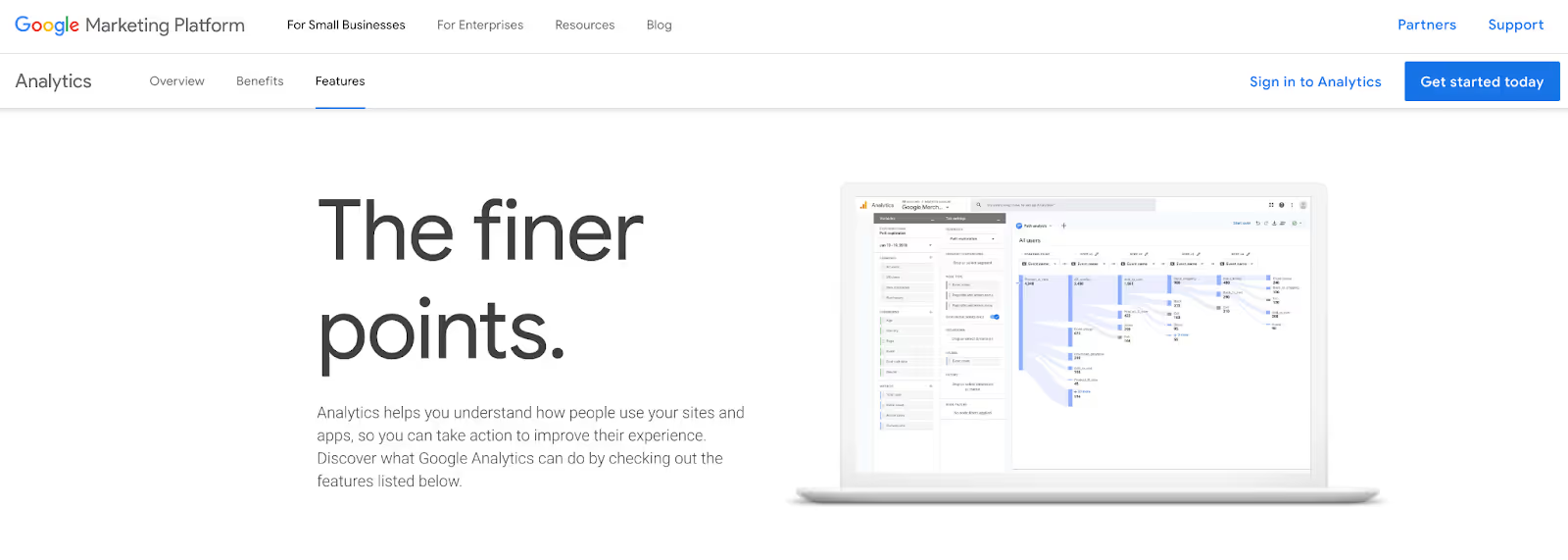
Google Analytics im Vergleich zu Shopify Analytics
Google Analytics 4 (GA4) bietet mehr Funktionen als Shopify Analytics. Die Berichte von Shopify sind nützlich, um Verkäufe zu verfolgen, aber GA4 geht tiefer und bietet:
Detailliertes Besucher-Tracking
GA4 verfolgt, woher Besucher kommen, wer sie sind und was sie auf Ihrer Website tun. Dies hilft Ihnen, Ihr Publikum besser zu verstehen und Ihren Ansatz an deren Bedürfnisse anzupassen.
Individuell anpassbare Einblicke
Mit GA4 können Sie Berichte erstellen, die sich auf die Daten konzentrieren, die Sie benötigen. Passen Sie es an, um bestimmte Kennzahlen darüber zu verfolgen, wie Besucher Ihre Website nutzen. Holen Sie sich die detaillierten Informationen, die Sie benötigen, um kluge Entscheidungen zu treffen und
Integration von Google Tools
GA4 lässt sich problemlos mit Google Ads und der Google Search Console verbinden. Diese Integrationen bieten Ihnen einen vollständigen Überblick über die Leistung Ihrer Website und kombinieren Analysen mit Werbe- und Suchdaten.
So fügen Sie Google Analytics zu Shopify hinzu
Die Einrichtung von Google Analytics für Shopify erfordert einige wichtige Schritte:
Schritt 1: Erstellen Sie ein Google Analytics-Konto
Besuchen Sie zuerst Google Analytics. Wenn Sie ein Gmail-Konto haben, melden Sie sich damit an. Wenn nicht, registrieren Sie sich für ein neues Gmail-Konto. Nach dem Einloggen wird ein Willkommensbildschirm angezeigt — klicken Sie auf Melde dich an knopf.
Wählen Sie als Nächstes Netz als Ihre Tracking-Methode. Geben Sie einen Namen für Ihr Analytics-Konto, den Namen Ihrer Website und die URL ein und wählen Sie Ihre Branchenkategorie aus dem Drop-down-Menü aus. Lassen Sie die Standard-Checkboxen unverändert, scrollen Sie dann nach unten und klicken Sie auf Tracking-ID abrufen.
Stimmen Sie den Allgemeinen Geschäftsbedingungen zu, um mit Ihrem Google Analytics-Konto fortzufahren.
Schritt 2: Finden Sie Ihren Tracking-Code
Bei deinem ersten Besuch siehst du den Abschnitt mit den Tracking-Informationen mit deiner Tracking-ID und dem Skript, das du in deinen Shopify-Shop einfügen musst.
Wenn Sie wegnavigieren und es wieder finden müssen, gehen Sie zu Admin > Eigentum > Tracking-Informationen > Tracking-Code.
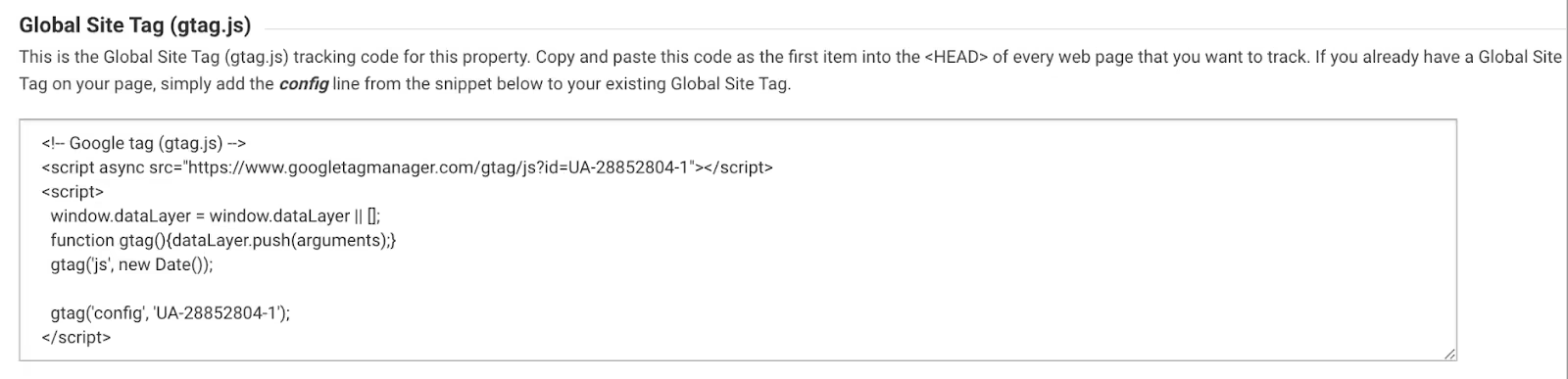
Schritt 3: Füge den Tracking-Code zu Shopify hinzu
Sie fragen sich, wie Sie Google Analytics-Code in Shopify hinzufügen können? Loggen Sie sich bei Shopify ein und gehen Sie zu Ihrem Admin-Panel. Klicken Sie auf Online-Shop, dann Präferenzen.
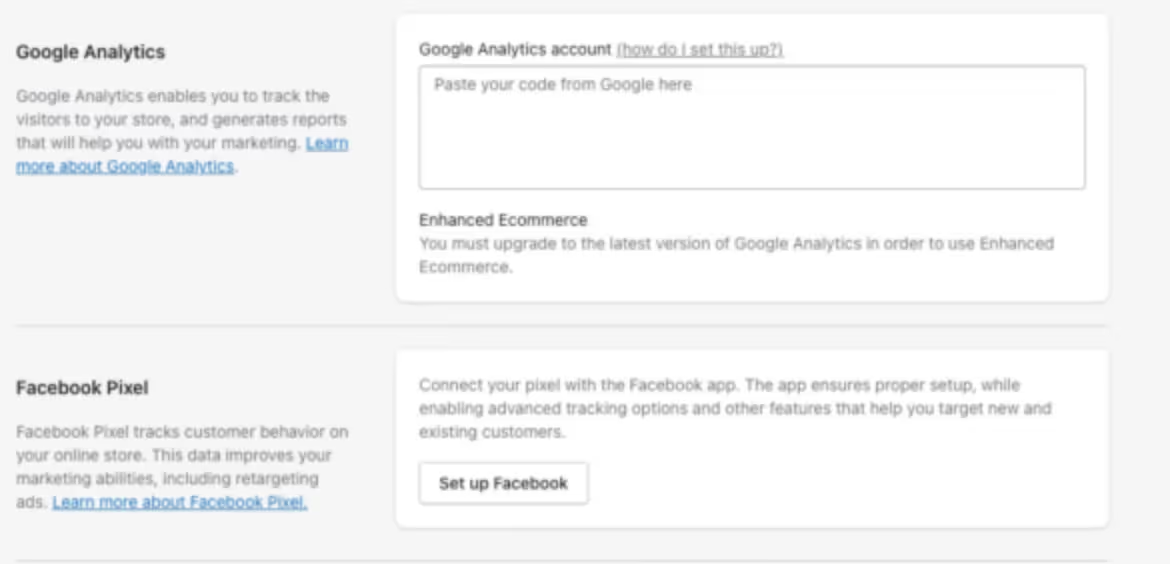
Fügen Sie den Analytics-Tracking-Code in das Google Analytics-Kontofeld ein. Klicken Sie auf Speichern um sich zu bewerben.
Für ein detaillierteres Tracking aktivieren Sie Enhanced eCommerce, indem Sie das Häkchen bei Verwenden Sie Enhanced E-Commerce Feld im Bereich Google Analytics und erneut speichern.
Schritt 4: Überprüfen Sie das vorhandene Analytics-Setup
Prüfen Sie, ob Google Analytics bereits aktiv ist. Gehe in Shopify zu Online-Shop > Einstellungen und schauen Sie sich den Abschnitt Google Analytics an. Wenn es einen Code gibt, der mit 'UA-' beginnt, ist Universal Analytics bereits aktiviert. Um es zu aktualisieren, gehen Sie zu Themen > Aktionen > Code bearbeiten, und finde den Theme.liquid Datei und entferne alle vorhandenen Analytics-Tags.
Schritt 5: Erkunden Sie die Funktionen von Google Analytics
Richten Sie in Google Analytics verschiedene Ansichten ein — Rohansichten, benutzerdefinierte Ansichten oder Testansichten. Diese geben Ihnen verschiedene Perspektiven auf die Leistung Ihres Shops. Beginne mit den Grundlagen und erkunde verbesserte Analytik später für detailliertere Besuchereinblicke.
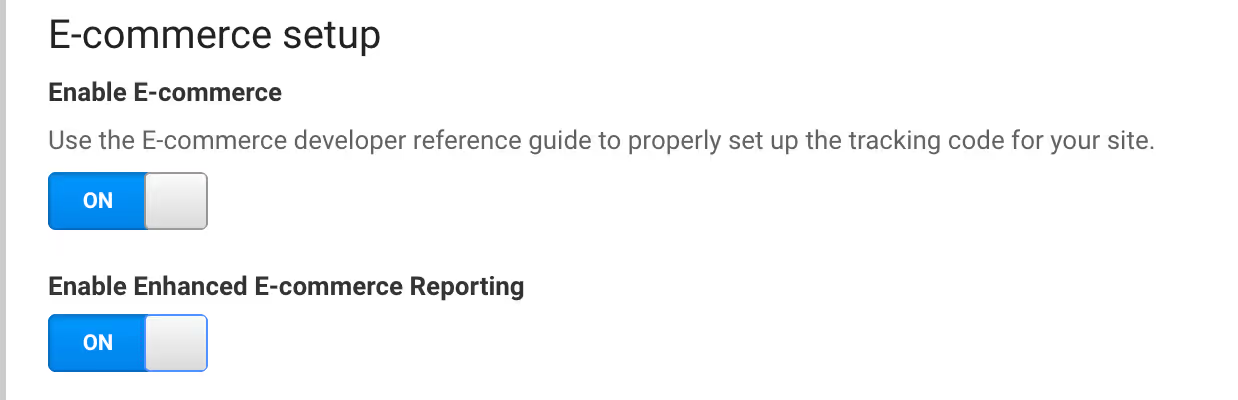
Schritt 6: Passen Sie die Shopify- und Google Analytics-Einstellungen an
Stellen Sie sicher, dass Ihre Währungs- und Zeitzoneneinstellungen in Google Analytics mit denen in Shopify übereinstimmen. Gehe zu Google Analytics Einstellungen anzeigen und wähle dieselbe Währung und Zeitzone aus, die in deinen Shopify-Einstellungen verwendet wurden. Dies hilft beim genauen Datenvergleich.
Schritt 7: Inhaltsgruppen einrichten
Organisieren Sie Ihre Shopify-Seiten in Google Analytics in Inhaltsgruppen. Navigiere zu Admin > Gruppierung von Inhalten, erstellen Sie eine neue Gruppe und konfigurieren Sie sie so, dass Ihr Traffic nach Seitentyp, Produktkategorie oder anderen für Ihr Unternehmen wichtigen Kriterien segmentiert wird.
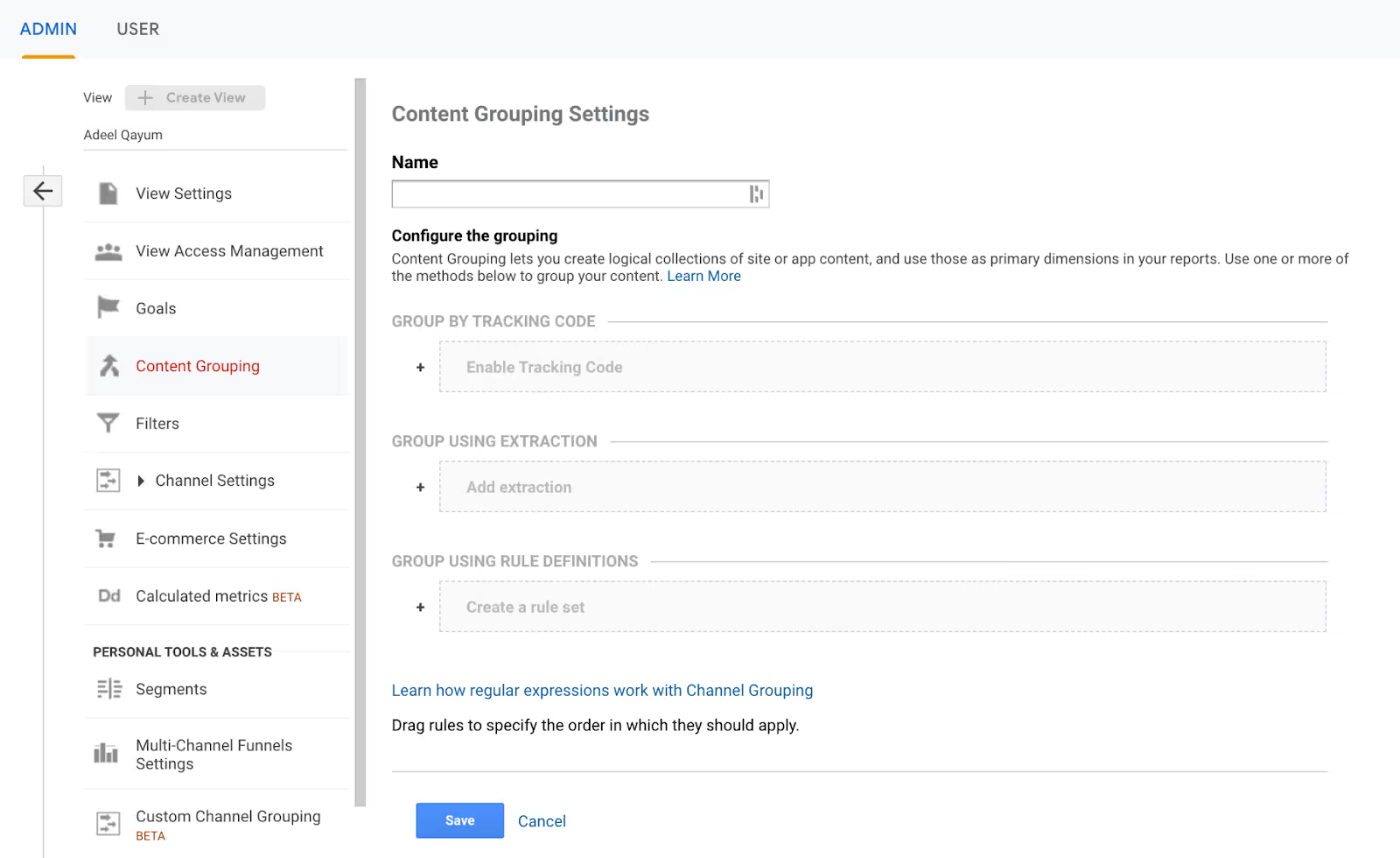
Schritt 8: Google Signals aktivieren
Einschalten Google-Signale für erweitertes Tracking. Gehen Sie in Google Analytics zu Admin > Tracking-Informationen > Datenerfassung, und folgen Sie den Anweisungen, um Google Signals zu aktivieren. Dies liefert zusätzliche Daten zum Nutzerverhalten und zur Demografie.
Schritt 9: Ziele und Trichter einrichten
Erstellen Sie Ziele und Trichter in Google Analytics, um Kundenreisen abzubilden. Gehe zu Admin > Ziele, erstellen Sie ein neues Ziel und richten Sie einen Funnel ein, um die Kundenpfade zu visualisieren und Bereiche mit Verbesserungspotenzial zu identifizieren.
Schritt 10: Google Tag Manager konfigurieren
Verwende den Google Tag Manager (GTM), um mehr als nur die Grundlagen auf deiner Shopify-Website zu verfolgen. Damit kannst du deinen Seiten Tags hinzufügen, ohne mit dem Code herumzuspielen. GTM vereinfacht das Hinzufügen eines detaillierten Trackings für Aktionen wie Schaltflächenklicks oder Formularübermittlungen.
Wenn Sie Universal Analytics verwenden und planen, zu GA4 zu wechseln, können Sie Ihre Tags ab März 2023 migrieren. Wenn Sie GTM jetzt einrichten, wird der Übergang reibungsloser. Eine ausführliche Anleitung zur Verwendung von GTM mit Google Analytics finden Sie in den Online-Ressourcen.
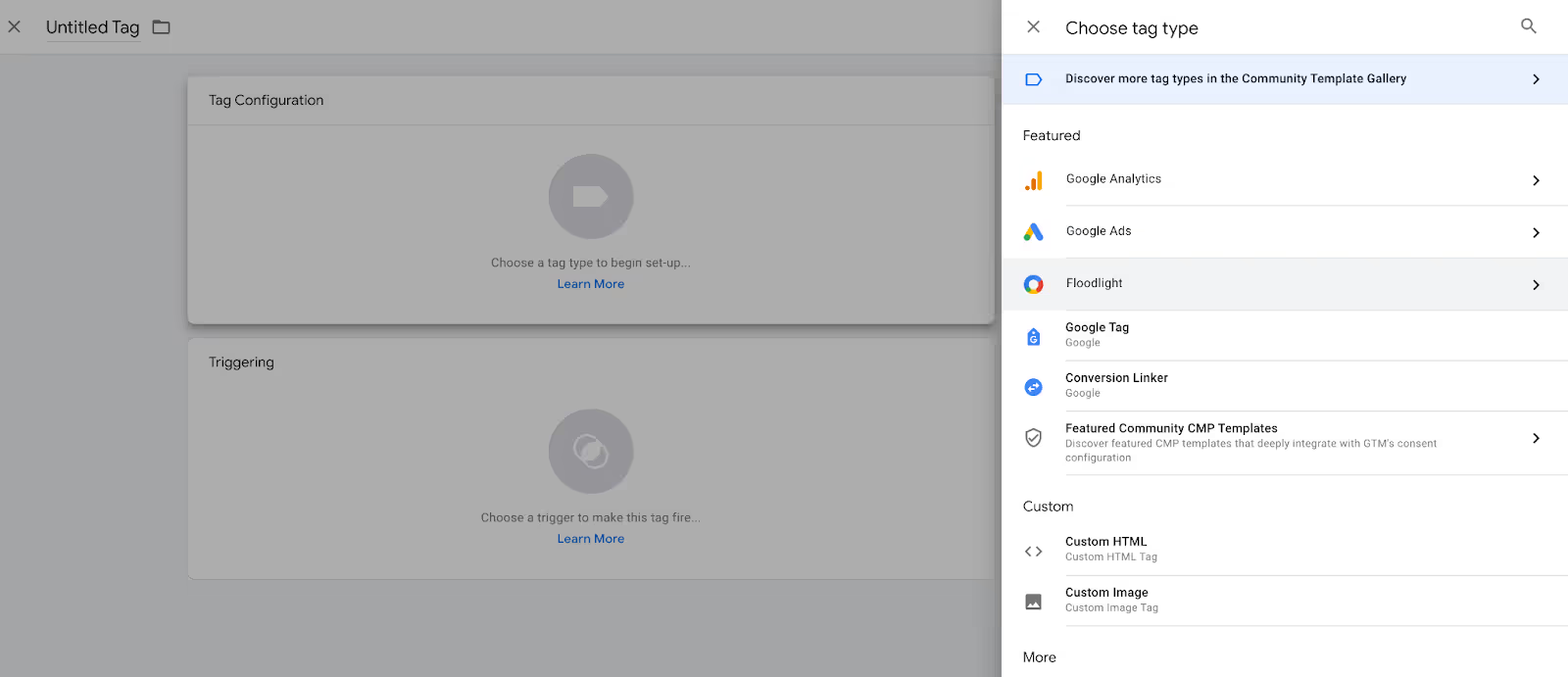
Schritt 11: Test und Rückerstattung
Testen Sie Ihr Google Analytics-Setup, indem Sie einen Musterkauf in Ihrem Shopify-Shop tätigen. Gehen Sie durch den Checkout-Prozess, schließen Sie die Zahlung ab und überprüfen Sie dann in Google Analytics, ob die Daten nachverfolgt werden. Erstatte anschließend die Musterbestellung über Shopify, um unnötige Gebühren zu vermeiden.
Schritt 12: Überwachen und anpassen
Kehren Sie nach 24 Stunden zu Google Analytics zurück, um die gesammelten Daten zu überprüfen. Nutzen Sie die Erkenntnisse, um das Nutzerverhalten zu überwachen, Ihren Shop zu optimieren und fundierte Geschäftsentscheidungen zu treffen. Überprüfen Sie regelmäßig die Berichte in der Echtzeit und Reportes Parts, to be a continue on the running.
Create reports in Google Analytics
Google Analytics bietet eine Vielzahl von Berichten, die Ihnen helfen, die Leistung Ihrer Website zu verstehen. So create you reports, the your data do necessary:
Ihr Publikum verstehen
Willst du sehen, wer deine Website besucht? Create you reports, to follow demographical data. Sie schauen sich in Universal Analytics den voreingestellten Abschnitt Demografie an, um Erkenntnisse wie Alter und Geschlecht zu erhalten. Mit GA4 kannst du diese Berichte noch weiter anpassen. Sie können sehen, wie verschiedene Altersgruppen und Geschlechter mit Ihrer Website interagieren. Sie richten außerdem Berichte ein, die auf den Interessen Ihrer Besucher basieren. Es hilft Ihnen zu verstehen, was sie anzieht.
So navigieren Besucher auf Ihrer Website
Neugierig, wie bewegen sich die Leute auf Ihrer Website? In Universal Analytics zeigt dem Nutzer Flow-Report die Pfade, die sie einschlagen. Es ist wie eine Roadmap, die zeigt, wie sie mit verschiedenen Seiten interagieren. GA4 bietet den User Explorer-Report für einen detaillierteren Überblick. This way can detect, who visitors may not continue or was they worked.
Locations verfolgen
Hab du dich jemals gefragt, woher deine Besucher kommen? Use location reports, to make this out. Sie zeigen ihnen die Sprachen und Regionen Ihrer Besucher. Wenn du gerade eine Kampagne in einem neuen Gebiet gestartet hast, zeigt dir dieser Bericht, wie er läuft. Du siehst in GA4 den Echtzeitbericht an, um zu sehen, wo sich deine aktuellen Besucher befinden.
eruieren Sie Verkehrsquellen
Woher kommt dein Traffic? There are quisitions reports da. Sie sagen Ihnen, wie die Leute Ihre Website finden. Share your traffic by sources on, e.g. by search machines, Social Media or direct visit. Mit GA4 kannst du tiefer graben, indem der Verkehr nach Gerätetyp und Kampagne angezeigt wird. Universal Analytics bietet ähnliche Berichte im Bereich Akquisition, sodass Sie sehen können, welche Kanäle für Sie am besten geeignet sind.
Check Your Google Analytics-Setup
Nachdem Sie Google Analytics mit Ihrem Shopify-Shop verbunden haben, müssen Sie sicherstellen, dass die Einrichtung ordnungsgemäß funktioniert. Visite first the domain your shops in a web browser. Stöbern Sie durch Ihre Seiten und interagieren Sie mit Ihrem Shop, wie es ein Kunde tun würde. This action should generate data for Google Analytics.
Get then to your Google Analytics account and click you click on the menu on the option „echtzeit“. In diesem Abschnitt können Sie sehen, was gerade auf Ihrer Website passiert ist, einschließlich der letzten 30 Minuten. Wenn du Live-Daten siehst, funktioniert deine Verbindung einwandfrei.
Denken Sie daran, dass Sie in Google Analytics verschiedene Ansichten erstellen können, z. B. Rohdatenansichten oder benutzerdefinierte gefilterte Ansichten. With this options can view your data from different perspectives.
Sie können auch „erweiterte Analysen“ ausprobieren, um detailliertere Einblicke in das Besucherverhalten zu erhalten. Es ist jedoch am besten, zuerst vertraut mit den grundlegenden Funktionen von Google Analytics zu sein, bevor Sie in die erweiterten Einstellungen eintauchen.
Wichtige E-Commerce-Metriken, die Sie in Google Analytics verfolgen sollten
Zu verstehen, was in Google Analytics verfolgt werden muss, kann zunächst überwältigend sein. Aber keine Sorge, mit ein bisschen Zeit wirst du den Dreh raus haben. Here are the wichtigste E-Commerce-Metriken um im Auge zu behalten, wie es ihrem Online-Shop geht.
Sessions
Spot sitzungen as visits on your website. Jede Sitzung zählt, wie oft jemand deinen Shop besucht und wie lange er dort bleibt. Use this, to follow the traffic and be found, if it is pattern.
New Users
This shows you the number of first visitors. Es ist toll zu sehen, wie gut du neue Leute anlockst. Wenn diese Zahl niedrig ist, muss Ihr Marketing möglicherweise angepasst werden.
Prozentsatz neuer Sessions
Wielce you know how many new faces your website? This number give you the percent set of visits new users. Es hilft Ihnen dabei, Ihren Erfolg bei der Gewinnung von Neuankömmlingen einzuschätzen.
Sprungrate
The absprungrate is an, how many people visit your website and immediately return. If they high is, they find not, what they need, or your website interested not.
Pages per sitzung
Diese Metrik zeigt, wie viele Seiten jemand während seiner Zeit auf Ihrer Website besucht hat. Eine hohe Zahl bedeutet, dass Besucher sich mit ihren Inhalten beschäftigen und mehr entdecken.
Durchschnittliche Sitzungsdauer
So long, the people per visit on your website. Es gibt Ihnen eine Vorstellung davon, wie ansprechend Ihre Website ist. Längere Sitzungen bedeuten in der Regel, dass sie deine Inhalte nützlich finden.
Transactions
Transaktionen zählen die Gesamtzahl der Käufe. This give you a overview about their total sum sum. Use es, to see to see how many positions.
E-Commerce-Konversionsrate
This is the prozentsatz of visits that lead to a sale. If also 100 people visit your website and 10 an purchase, your conversion rate is 10%. Follow this, to see, how good your website visits in sales.
Umsatz
Der Umsatz ist das Wichtigste — es geht nur darum, wieviel Geld Sie verdienen. Google Analytics provides you information for total market, to the umsatz per product and more. Es ist wichtig zu sehen, wie gut Ihr Geschäft finanziell abschneidet.
If you select the correct messvalues to tracking, you can be better verstehen the performance your shops. Use Shopify Analytics, to get detailed insight in sales and product performance, as it is designed that it is connected in the processes your shops. For comprehensive analysis offers Google Analytics provides detailed views to the visitors behavior and to the traffic sources.
Verbesserte E-Commerce-Metriken in Google Analytics
You can lost in more of available data, but was is really important? Lass' uns die wichtigsten Kennzahlen in Google Analytics aufschlüsseln, die Ihnen einen tieferen Einblick in die Leistung Ihres Onlineshops geben.
product set
Es ist gut, die Gesamtverkaufszahlen zu überprüfen, aber es ist besser, sich mit produktspezifischen Umsätzen zu befassen. Es hilft Ihnen zu erkennen, welche Artikel beliebt sind und welche nicht. If they know, you can be oriented by your price and inventar decisions. If example sneaker more money as expected, should you may have more on stock or your marketing.
Einzigartige Käufe
This shows how often are bought individual products. Orts you ago, you sell 40 red t-shirts in 30 transactions. This number helps them to detect trends, z. B. if specific products are often are bought together, that you can adjust your marketing and their offers.
Sold quantity
Es ist die Gesamtzahl der verkauften Artikel. Wir nehmen an, Sie bewegen 10 Telefone, 15 Tablets und 25 Ladegeräte in einer Woche. Wenn Sie das nachverfolgen, Sie wissen, welche Produkte gerade aus den Regalen fliegen, und Sie können Nachfragemuster erkennen, die Sie sonst vielleicht nicht bemerkt haben.
Durchschnittspreis pro Artikel
This number give you the standard sales, the each item is made. Sie ermitteln das, indem Sie den Gesamtumsatz durch die Anzahl der verkauften Artikel dividieren. If they have worth with the sale of 100 items 1.500$, your maximum price is within 15$. This is a practical method to check, if your price strategy must be adjusted.
Comparente per transaction
Sie fragen sich, wie viele Produkte die Leute normalerweise gleichzeitig kaufen? Sie berechnen es, indem Sie die Anzahl der verkauften Artikel durch die Anzahl der Transaktionen dividieren. If 45 items in 30 transactions were sold, your average by 1.5. This can help by the planning of Inventar and Advertising.
Bewerten Sie zum Einkaufswagen bis ins Detail
This metric shows the percent set of people, the an product in their cart, after they have called the corresponding page. High rates mean here, your that product pages to make their job and the people about that the next step. If the rate, with the cart to be displayed to the detail, is low, you may be about your product descriptions or pictures.
Tarif „Kauf bis ins Detail“
This number is an, how many people buy the product actually, after they have been placed in their cart. Wenn 60% der Käufer ein Produkt hinzufügen, aber nur 30% kaufen, müssen Sie möglicherweise Ihren Checkout-Prozess überprüfen oder bessere Anreize anbieten, um den Kauf durchzuführen.
Endgültiges Urteil
Los geht's — wir haben alle Schritte geteilt. Integrieren Sie jetzt Google Analytics in Ihren Shopify-Shop. With Google Analytics you get a clear overview about your public and can make decisions that are part to growth your online business.
Häufig gestellte Fragen
Can you use Google Analytics with Shopify?
Ja, das kannst du. Folgt der obigen Anleitung, um Google Analytics in Shopify zu integrieren. Go to your Shopify admin area, go to online shop and then to settings. Es wird ein Abschnitt für Google Analytics angezeigt, in dem Sie Ihren Tracking-Code einfügen. Take sure that you activate the E-Commerce settings in Google Analytics, to ensure the complete function sum.
Is Google Analytics required if I have Shopify Analytics?
You must not use Google Analytics, if you already use Shopify Analytics, but if you both use both, you get an comprehensive overview about the performance your shops. Shopify Analytics provides basic traffic data like visits and page visits. Es zeigt jedoch kein detailliertes Besucherverhalten. Google Analytics bietet tiefere Einblicke in die beliebtesten Seiten, die Verweildauer der Besucher und die Konversionsraten und hilft Ihnen dabei, Ihr Marketing und Ihr Seitenlayout zu verfeinern.
Integriert Shopify automatisch in Google Analytics?
Nein, Google Analytics muss manuell hinzugefügt werden. Holen Sie sich den Tracking-Code von Google Analytics und fügen Sie ihn dann in Ihrem Shopify-Adminbereich unter Online-Shop > Einstellungen im Google Analytics-Bereich ein. Aktiviere das erweiterte E-Commerce-Tracking für detaillierte Einblicke.



























%20(600%20x%20400%20px)_20250228_194514_0000.avif)










